软件测试|Python matplotlib教程(二)
原创软件测试|Python matplotlib教程(二)
原创
霍格沃兹测试开发Muller老师
发布于 2023-02-24 11:55:48
发布于 2023-02-24 11:55:48
文章被收录于专栏:muller的测试分享
前言
之前我们讲过了使用matplotlib绘制曲线图,本篇文章我们来讲解使用matplotlib绘制散点图以及x轴、y轴的设置。
绘制散点图
当我们进行数据分析时,数据可能会是一个个坐标点,我们需要将点画在图像上,对点的分布进行分析,matplotlib支持我们绘制散点图,语法如下:
plt.scatter(x,y,c=“b”,label=“scatter figure”)- x:x轴上的值
- y:y轴上的值
- c:散点标记的颜色
- label:标记图形内容的标签文本
示例代码如下:
import matplotlib.pyplot as plt
import numpy as np
x = np.linspace(0.5,10,1000)
y = np.random.rand(1000)
plt.scatter(x,y,c='g',label="scatter figure")
plt.legend()
plt.show()绘图结果如下:
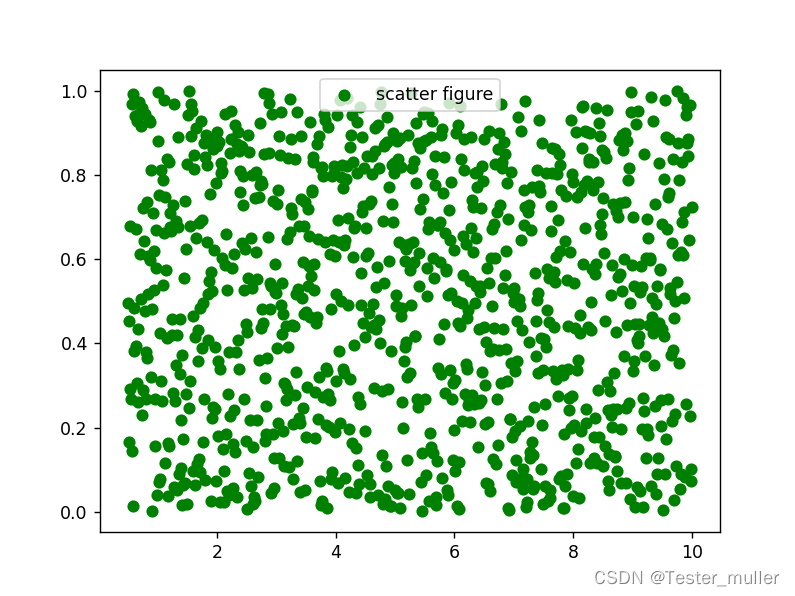
在这里插入图片描述
附上颜色选项:
- 'b' :蓝色
- 'm' :洋红色
- 'g' :绿色
- 'y' :黄色
- 'r' :红色
- 'k' :黑色
- 'w' :白色
- 'c' :青绿色
x轴,y轴数值范围设置
一般情况来说,x轴y轴的数值范围以及刻度是一样的,但是有时候,我们需要对x轴y轴的数值范围做出特别规定,方便我们的使用。matplotlib同样支持x轴y轴不同的设置。代码如下:
plt.xlim()
plt.ylim()我们继续使用上面的例子,增加代码:
import matplotlib.pyplot as plt
import numpy as np
x = np.linspace(0.5,10,1000)
y = np.random.rand(1000)
plt.scatter(x,y,c='g',label="scatter figure")
plt.xlim(1,10)
plt.ylim(0,1)
plt.legend()
plt.show()绘图结果如下:
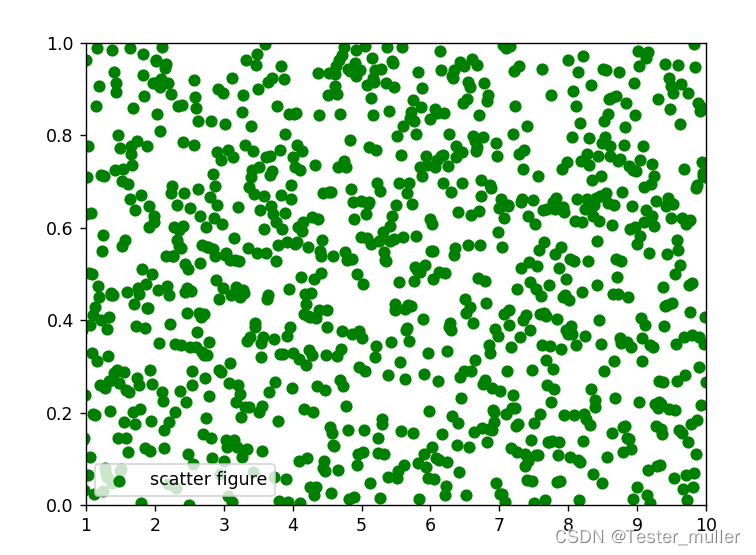
在这里插入图片描述
原创声明:本文系作者授权腾讯云开发者社区发表,未经许可,不得转载。
如有侵权,请联系 cloudcommunity@tencent.com 删除。
原创声明:本文系作者授权腾讯云开发者社区发表,未经许可,不得转载。
如有侵权,请联系 cloudcommunity@tencent.com 删除。
评论
登录后参与评论
推荐阅读
目录
